Windowsで「インストールパッケージを開くことができませんでした」エラーを修正するにはどうすればよいですか?
Windowsは、Microsoftによって開発および配布されている最も人気のあるオペレーティングシステムの1つです。最新バージョンはWindows10で、以前のバージョンよりもはるかに高速で安全です。ユーザーは、コンピューター上のほぼ無制限のアプリケーションのリストからインストールできます。ただし、ごく最近、多くのユーザーが「インストールパッケージを開くことができませんでした」について不満を漏らしています。 」アプリのインストール中にエラーが発生しました。
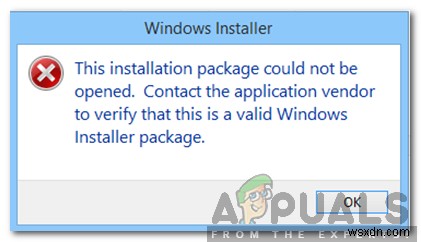
「インストールパッケージを開くことができませんでした」エラーの原因は何ですか?
複数のユーザーから多数の報告を受けた後、問題を調査し、完全に修正するための一連の解決策を考案することにしました。また、トリガーされた理由を調査し、次のようにリストしました。
- インストールサービス: このエラーは、インストールサービスが停止していることが原因で発生します。サービスは、コンピューターにすべてのパッケージをインストールする責任があり、停止すると、パッケージのインストールも防止されます。
- 管理者権限: 一部のインストールパッケージでは、インストールするために管理者からの特別な権限が必要になる場合があります。これらの権限が提供されていない場合、このエラーがインストーラーに対してトリガーされる可能性があります。
問題の性質についての基本的な理解ができたので、次に解決策に進みます。競合を避けるために、これらは提示された特定の順序で実装してください。
ソリューション1:サービスの開始
インストーラーサービスが停止しているため、サービスを再開するまでパッケージのインストールはできません。したがって、このステップでは、サービスを開始します。そのために:
- 「ウィンドウ」を押します 」+「R 」をクリックして、実行プロンプトを開きます。
- 「サービス」と入力します 。msc 」を押して「Enter」を押します 「。
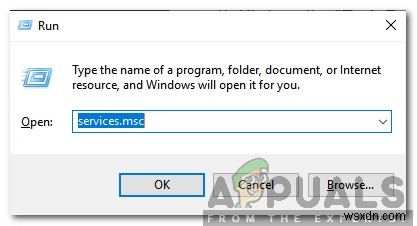
- 下にスクロールして、「 Windows」をダブルクリックします インストーラー " サービス。
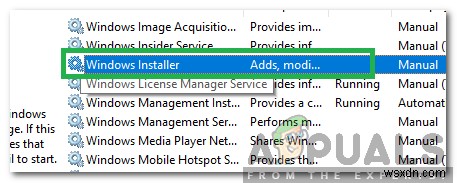
- 「開始」をクリックします 」ボタンをクリックして、インストーラーサービスを起動します。
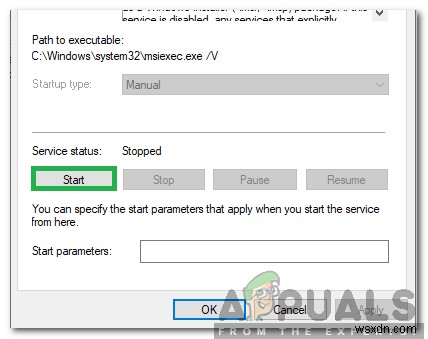
- デスクトップに戻り、任意の場所を右クリックして、[更新]を選択します 「。
- 今すぐパッケージをインストールして、確認してみてください 問題が解決するかどうかを確認します。
解決策2:管理者としてサインインする
サービスを起動しても問題が解決しない場合は、権限が不十分であることが原因である可能性があります。したがって、このステップでは、管理者アカウントにサインインします。そのために:
- 「ウィンドウ」を押します 」+「R 」をクリックして、実行プロンプトを開きます。
- 「cmd」と入力します 」を押して「Ctrl」を押します 」+「シフト 」+「入力 」を使用して管理者権限を提供します。
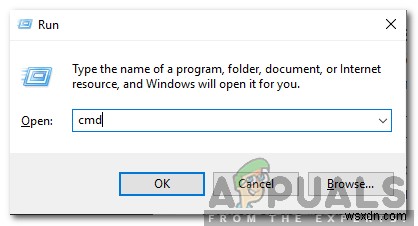
- 次のコマンドを入力して、「 Enter」を押します 」を実行します。
net user administrator /active:yes
- アカウントからログアウトし、「管理者」を選択します 」アカウント。
- パッケージをインストールして、問題が解決するかどうかを確認してください。
-
Windows 10でJava仮想マシンを作成できなかった問題を修正
Java ベースのプログラムやゲームは、Java が適切にインストールされていれば常に信頼できます。しかし最近、ユーザーは Minecraft のような Java プログラムを実行しようとしたときに Java 仮想マシンを作成できなかったと報告しています。これは、Java プログラムが機能するために使用する仮想マシンが正しくインストールされていないことを意味します。あなたも同じ問題に取り組んでいるなら、あなたは正しい場所にいます。エラーの修正に役立つ完璧なガイドをお届けします:Java 仮想マシンを作成できませんでした。 Windows 10 で Java 仮想マシンを作成できなかった問題
-
Windows 10 での「指定されたモジュールが見つかりませんでした」エラーの修正方法
指定された手順が見つからなかったと思いますか?指定されたモジュールが見つからない 0x0000007e を修正する最善の方法をお探しですか? あなたは正しい場所にいます。この記事では、この問題とその解決方法について説明します。 指定されたモジュールが見つかりません。これは DLL エラーであり、通常は Windows の起動時にポップアップします。場合によっては、指定されたモジュールの起動の問題が見つからなかった オンラインに接続するとき、または特定のアプリケーションを使用するとき。幸いなことに、この問題は簡単に解決できます。 無効なレジストリ エントリを消去し、マルウェアを削除し、破損し
